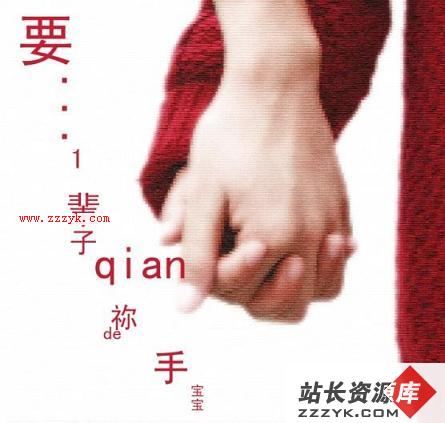Photoshop栩栩如生绘金鱼
今天我们用Photoshop绘制一条可爱的小金鱼,以下是完成图,看起来是不是栩栩如生阿?绘制这样的作品需要一定的美术功底和细致耐心,大家不妨试试。
完成作品:

绘制过程:
1. 新建10cm×6cm、分辨率为300像素/英寸、模式为RGB颜色、背景为白色的画布。鱼身的绘制:
2. 新建图层一,用多边形套索工具勾出鱼的身体部分、羽化1像素、填充R:250、G:212、B:116。(图一)
图一
3. 在图层一上继续勾出鱼背部较暗色块、羽化2像素、用曲线工具加深其颜色,将模糊工具大小调至20、正常模式、强度100%沿深浅分界进行模糊。(图二)
图二
4. 新建图层二,用多边套索工具勾出鱼背部、羽化2像素、并填充R:251、G:102、B:42。(图三)
图三
鳞片的制作:
5. 新建图层三,用圆形选框工具按shift、拖一个正圆,按住alt、在正圆的下半部两侧分别减去1/3,形成一个扇形选框,羽化1像素、填充R:255、G:210、B:114,用减淡工具大小10、曝光20%将右上角减淡,用加深工具大小20、曝光度80%,在鳞片底侧加深2次,最后居中描边1像素、颜色为R:255、G:190、B:89。(图四)
图四
6. 将制作好的鳞片按ctrl+t自由变换、旋转变形、复制多个按鱼身体的走势排放好、这一步需要耐心。(图五) 将制作好的鱼鳞合并图层,不透明度降至72%、然后再进行图案叠加:绸光图案、不透明度选8%、缩放17。(图六)
图五
图六
7. 用加深工具大小50、曝光度80%为鳞片作适当的加深,同样用减淡工具大小30、曝光度60%为鳞片作适当的减淡。(图七)
图七
鱼背的制作:
8. 新建图层四,用多边形套索工具再次勾出鱼背部分、羽化2像素,填充R:249、G:72、B:29,用适当的加深减淡工具进行嘴部及整个背部凹凸的处理,用涂抹工具将鱼背与鱼腹部连接处涂抹均匀、强度为30,最后用橡皮擦将中间部分若隐若现的鱼鳞擦出来、不透明度为20%。(图八)。同时将图层一底部露出部分用加深工具:大小5、曝光度46%,减淡工具:大小5、曝光度31%进行同样的大鳞片的处理。(图九)
图八
图九
鱼腮的制作:
9. 新建图层五,用多边形套索工具勾出鱼腮部分,羽化5像素、填充R:249、G:66、B:24,用加深工具大小20、曝光度70%,减淡工具大小20、曝光度30进行如图所示的加深减淡。(图十)。在此图层运用图案叠加:皇云图案,不透明度5%、缩放180%。(图十一)。
图十
用模糊工具、大小20、强度9%对此图层边缘进行模糊。(图十二)。
图十一
图十二
鱼眼的制作:
10.新建图层六,用圆形选框工具选一个长圆形,羽化2像素,填充R:240、G:154、B:47,用加深工具大小20、曝光度为70%进行加深、用减淡工具大小9、曝光度为65%进行减淡处理(图十三)。新建图层七,用同样的方法画一个略小的圆形选区,羽化3像素、填充R:187、G:140、B:86,用上述同样的加深减淡工具进行处理(图十四)。
图十三
并在此图层运用图案叠加:汽泡,不透明度:7%,缩放:83%。(图十五、十六)。
图十四
图十五
新建图层八,同样套一个小圆,羽化2像素,填充R:250、G:103、B:43,同样加深减淡(图十七)。
图十六
新建图层九,再套一个小圆,羽化2像素,填充R:243、G:197、B:54,再做适当加深减淡,在此图层运用图案叠加效果:褶皱、不透明19%,缩放412%。(图十八、十九、二十)。
图十七
图十八
图十九
新建图层十,套小圆,羽化1,填充R:0、G:0、B:0。调整好眼睛的位置,再合并图层。(图二十一)
图二十
图二十一
11. 新建图层七,用多边形套索画出另一边眼睛的形状,羽化2像素,填充R:233、G:64、B:31,用减淡工具、大小20、曝光65%,对眼睛边缘的部分进行减淡,在此图层运用图案叠加效果:绸光,不透明度4%、缩放910。将此图层下移至最底层,调整好位置。(图二十二、二十三)
图二十二
图二十三
鱼鳍的制作:
12. 新建图层八,用多边形套索工具勾出鱼鳍的形状,羽化3像素,填充:R:219、G:219、B:219,将不透明度降为20%。(图二十四)。新建图层九,用模糊边缘的画笔工具将鱼鳍底部不规则地抹上一层颜色:R:255、G:224、B:118,再用不透明度为20%的橡皮,轻轻擦去边缘,使其模糊(图二十五)。
图二十四
新建图层十,用多边形套索工具勾出鱼鳍上的纹路、羽化6个像素,填充R:252、G:151、B:51,在这个基础上用套索工具将需要留白的部分,逐一框出来,羽化三个像素,按Deldte删除,可根据情况删一次或者连续二次。(图二十六)。
图二十五
新建图层十一、用套索勾出鱼鳍下深色部分,羽化2像素,填充:R:251、G:117、B:32,再用加力为20的模糊工具将鱼鳍与鱼背溶合。(图二十七)。
图二十六
新建图层十二、用画笔、大小2、R:253、G:148、B:92,在鱼鳍的纹路上继续加深,并用不透用度10%的像皮将每用加深线的两端擦模糊。(图二十八)。
图二十七